
Редагувати фотографії на вашому iPhone або iPad дуже просто. Додаток Photos на iOS містить у собі багато функцій, зокрема можливість обрізати, регулювати колір, здійснювати регулювання одним дотиком тощо.
У цій статті ми покажемо вам, як отримати доступ до інструментів редагування програми Фото за допомогою iPhone. Якщо ви зробите це на iPad, ви побачите ті самі інструменти та кнопки, але вони можуть бути дещо в інших місцях.
Щоб відредагувати фотографію, торкніться, щоб вибрати її зі своєї колекції.
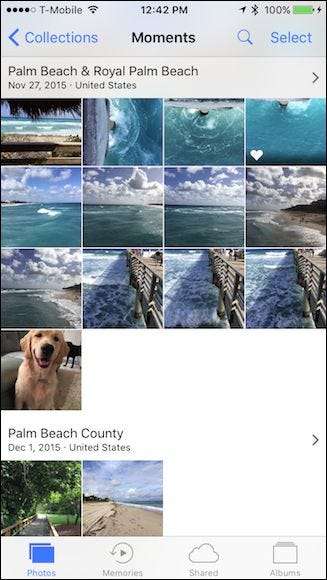
Потім натисніть кнопку Редагувати, яка виглядає як три повзунки один на одного.
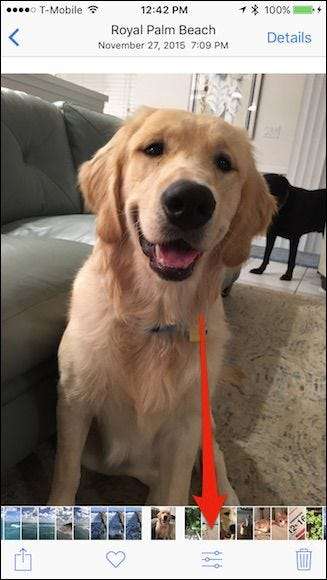
Коли ви відкриваєте фотографію для редагування, ви побачите чотири елементи керування: обертання / обрізання, фільтри, регулювання кольору та інша кнопка.
Чарівна паличка у верхній частині автоматично робить виправлення, які, на її думку, потрібні вашій фотографії. На деяких фотографіях, де можливі випадки «червоних очей», може з’явитись кнопка зменшення ефекту «червоних очей» (на фото внизу у верхньому лівому куті).
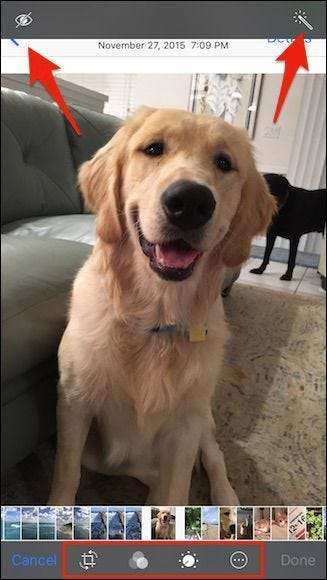
Інструмент обрізання дозволяє вільно обертати фотографії або перетягувати кути всередину. Крім того, тут, у нижньому лівому куті, ви бачите ще одну піктограму, яка дозволяє обертати фотографію з кроком у 45 градусів.
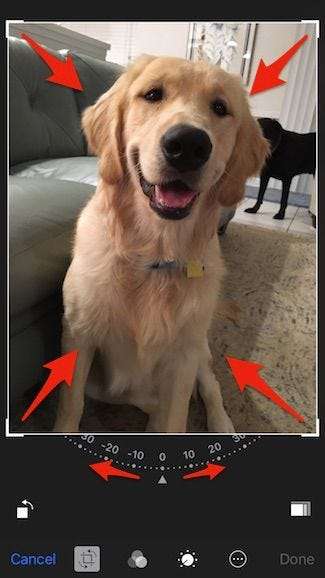
Якщо ви хочете обмежити обрізання певним співвідношенням сторін, натисніть кнопку (на малюнку вище в нижньому правому куті), і Фотографії представлять вам список.
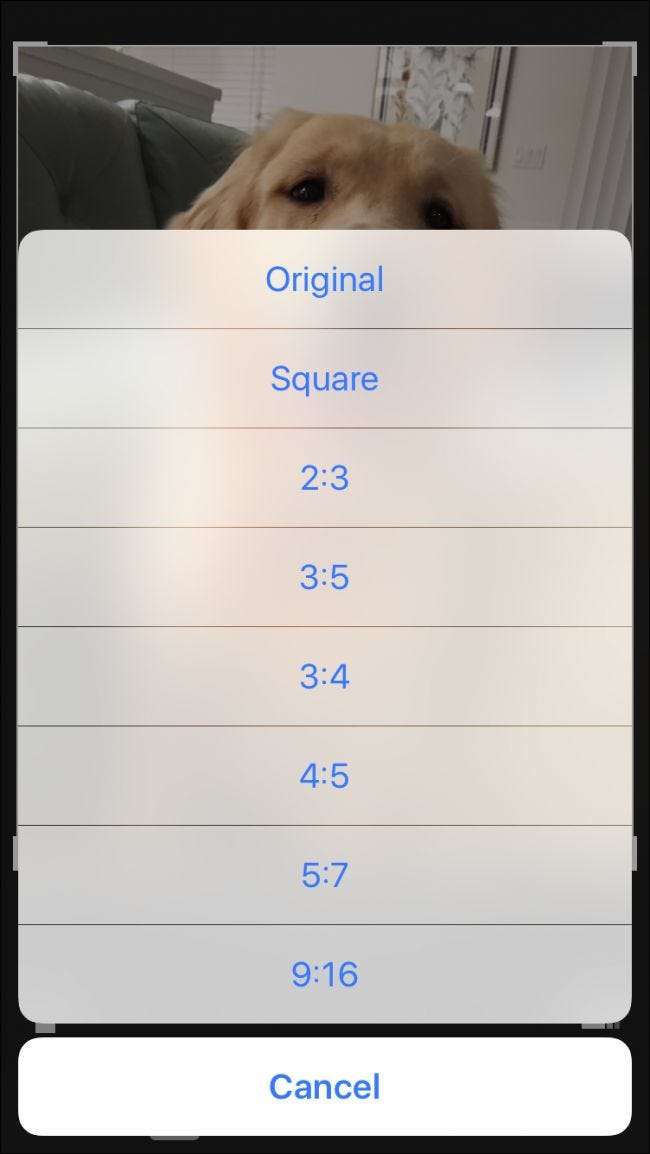
Крім простих елементів керування обрізанням та обертанням, у програмі Photos також є попередньо встановлені фільтри, які ви можете спробувати. Це повністю не руйнує, тому, якщо жоден з них не привабливий, ви можете просто повернутися до оригіналу, натиснувши “Скасувати”.
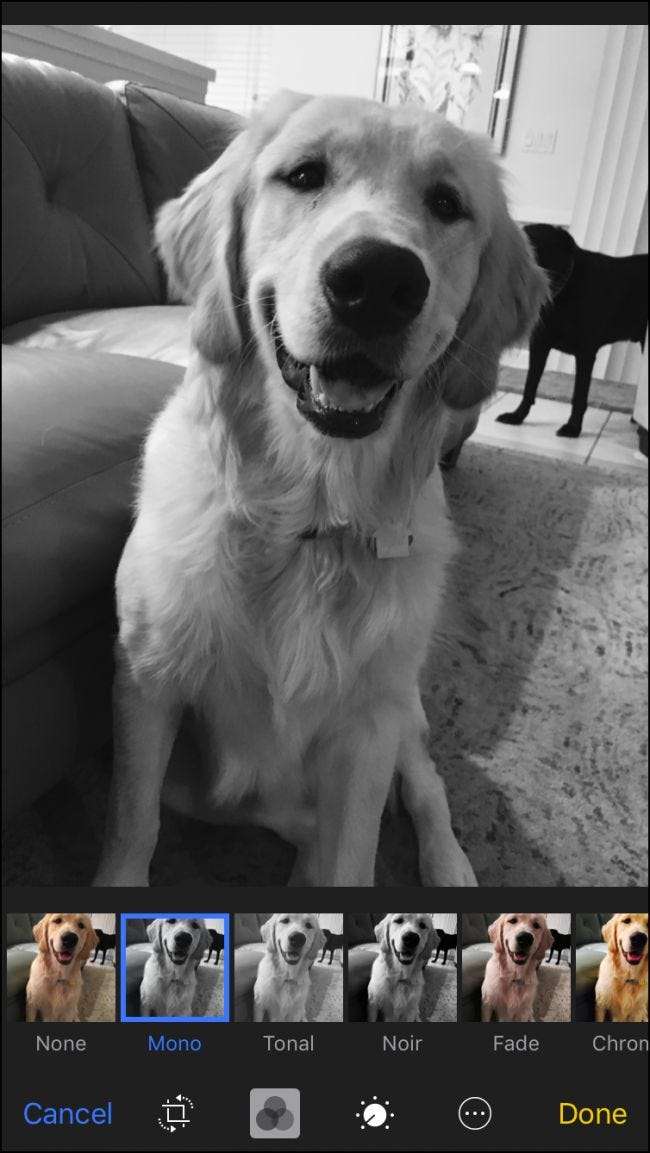
Ручні налаштування дозволяють змінювати освітлення фотографії (експозиція, виділення, тіні тощо), колір (насиченість, контраст, відтінок), а також рівні чорно-білого (тон, зернистість тощо). Все, що ви можете вибрати з попередньо встановлених ефектів, можна виконати за допомогою ручних елементів керування, а ви можете скористатися ручними елементами керування для подальшого регулювання подарунків.
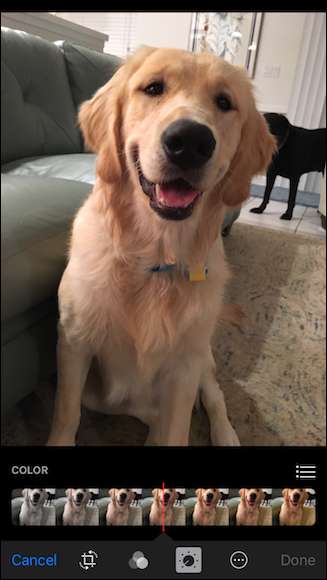
Коли ви робите налаштування вручну, ви можете пересунути елемент керування вгору або вниз, щоб швидко перегорнути зміни. Якщо ви дійсно хочете копатись у речах та виконувати дрібні редагування, клацніть три рядки, як зазначено стрілкою.
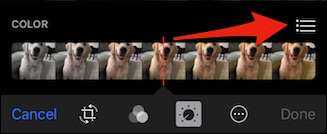
Ось підпараметри, які ми бачимо за допомогою селектора кольору. Якщо торкнутися будь-якого з них, ви зможете зробити ще більш конкретні налаштування насиченості, контрасту чи відтінку фотографії; таким же чином ви налаштовуєте світло та чорно-білу світлу.
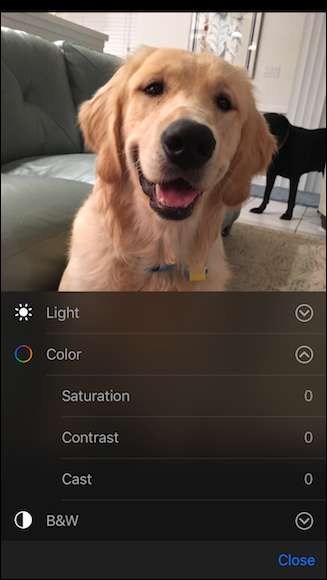
Щойно закінчите редагувати, потрібно натиснути кнопку "Готово". Якщо ви вирішите відхилити зміни, натисніть "Скасувати", щоб скасувати зміни.
Нарешті, якщо ви усвідомлюєте, що хочете скасувати всі зміни, знову відкрийте відредаговану фотографію та натисніть «Повернути».

Але почекайте, ми ще не зовсім закінчили. Фотографії також дають вам можливість розмічати свої фотографії малюнками, текстом та збільшеннями. Торкніться кнопки Більше (остання кнопка праворуч), а потім “Розмітка”.
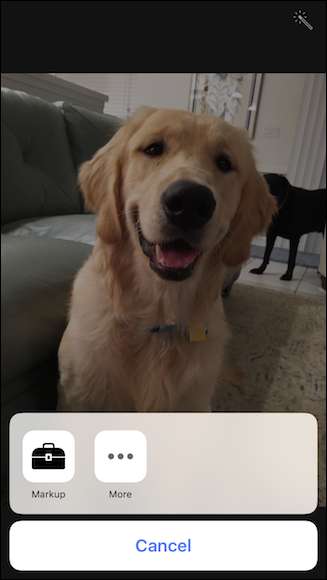
Тепер ви можете додати власні особисті штрихи до своїх фотографій та поділитися ними з друзями та родиною. Як завжди, якщо ви не задоволені своїми змінами, просто натисніть "Скасувати", щоб скасувати їх.
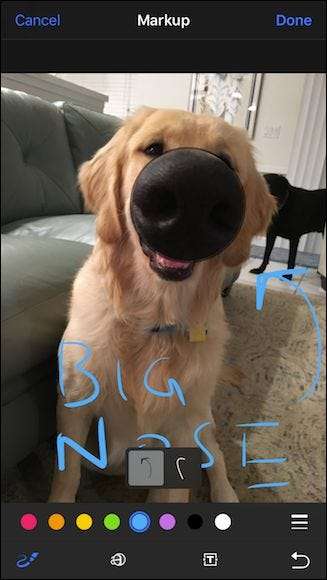
Фотографії роблять досить багато для невеликого додатка на вашому iPhone або iPad, і ви навіть можете редагувати Live Photos теж .
ПОВ'ЯЗАНІ: Як робити дивовижні фотографії в реальному часі за допомогою iPhone
Звичайно, він не замінить повноцінного редактора фотографій, який ви можете знайти на настільному ПК, але справа не в цьому. Фотографії призначені для того, щоб ви могли швидко та легко вносити зміни, не потребуючи переходу на комп’ютер, або використовувати для цього інший додаток.
Крім того, iPhone, як правило, робить досить приємні фотографії, які вам знадобляться лише для невеликих коригувань. Отже, у ті часи, коли ви хочете зробити лише невеличку невеличку доробку тут і там, інструменти редагування Photos надають вам цю силу.







